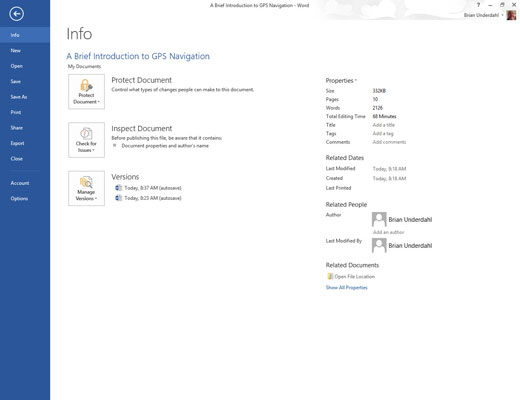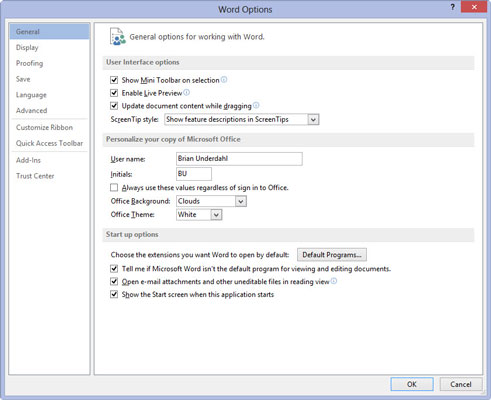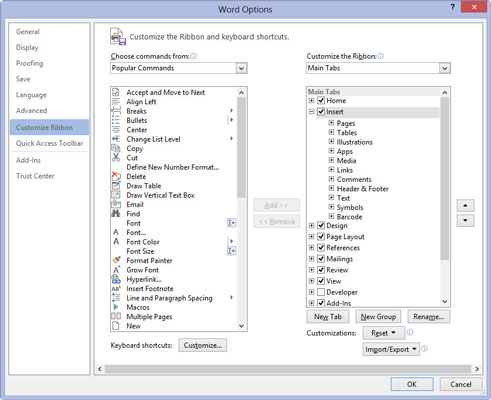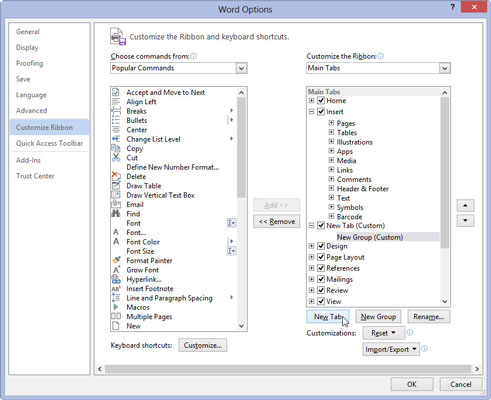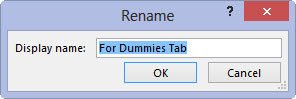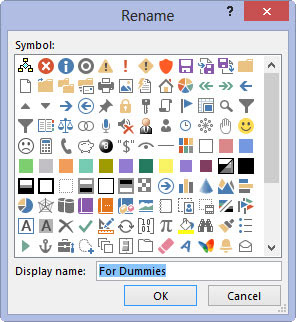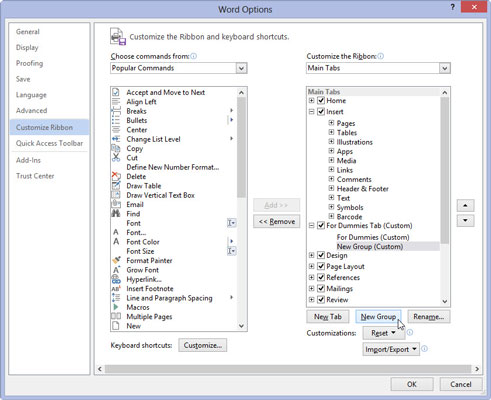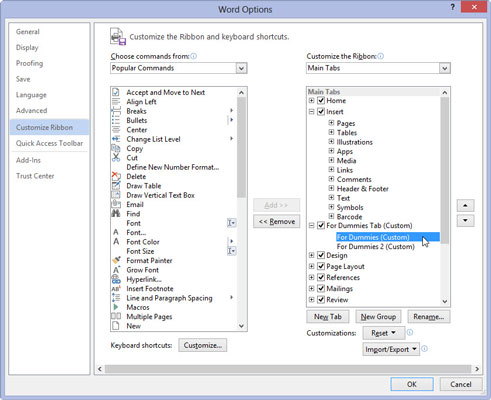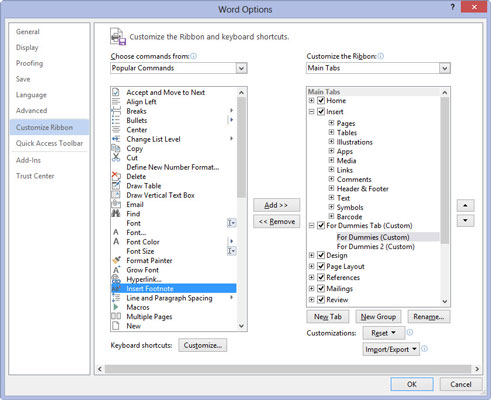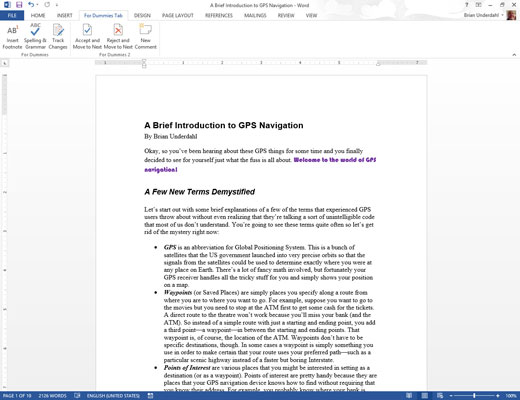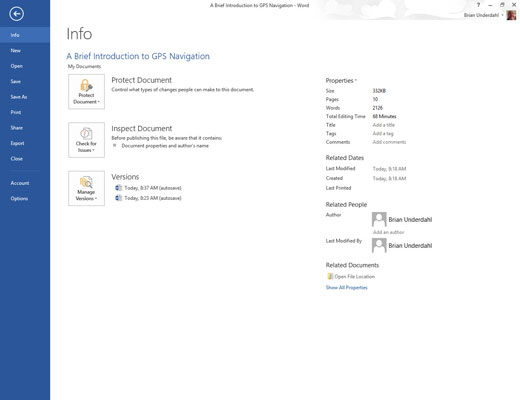
Klõpsake vahekaarti Fail.
Word kuvab lavataguse vaate, kus saate muudatusi teha.
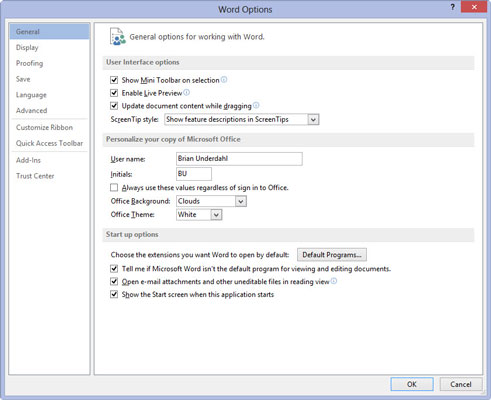
Valige Valikud.
See kuvab dialoogiboksi Wordi suvandid, kus saate valida erinevaid Wordi toimimist mõjutavaid suvandeid.
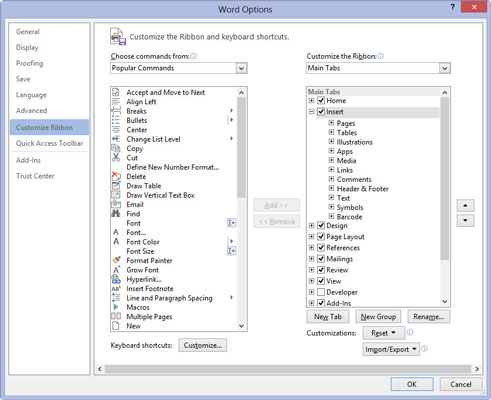
Valige aknas Wordi suvandid käsk Kohanda linti.
Wordi suvandite aken muudab oma välimust. Lindi sakid on loetletud paremal; Sõnakäsklused kuvatakse vasakul.
Valige aknas Wordi suvandid käsk Kohanda linti.
Wordi suvandite aken muudab oma välimust. Lindi sakid on loetletud paremal; Sõnakäsklused kuvatakse vasakul.
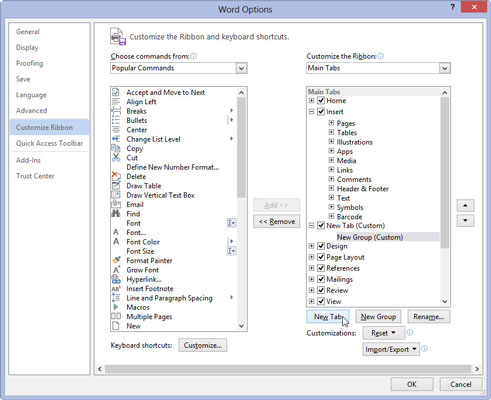
Oma kohandatud vahekaardi loomiseks klõpsake nuppu Uus vaheleht.
Vahekaart kannab nime Uus vaheleht. Kui teile see meeldib, võite edasi liikuda. Kui ei, järgige järgmisi samme.
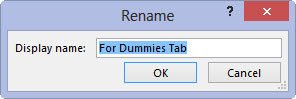
Valige üksus Uus vaheleht ja klõpsake nuppu Nimeta ümber.
Nimetage vahekaardil midagi kirjeldavat, nt Ükssarvik või Hoki litter. Uue nime lukustamiseks klõpsake nuppu OK.
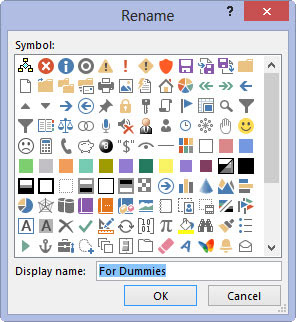
Klõpsake üksusel Uus rühm (kohandatud) ka selle ümbernimetamiseks: Pärast selle üksuse valimist klõpsake nuppu Nimeta ümber ja tippige uus nimi.
Kõigil vahekaartidel peab olema vähemalt üks rühm. Saate selle rühma täita käskudega või luua teise rühma ja jagada käsud asjade korraldamiseks. See on sinu teha.
Klõpsake üksusel Uus rühm (kohandatud) ka selle ümbernimetamiseks: Pärast selle üksuse valimist klõpsake nuppu Nimeta ümber ja tippige uus nimi.
Kõigil vahekaartidel peab olema vähemalt üks rühm. Saate selle rühma täita käskudega või luua teise rühma ja jagada käsud asjade korraldamiseks. See on sinu teha.
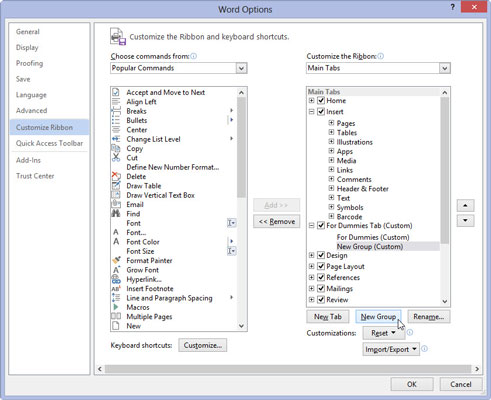
Uue grupi loomiseks klõpsake nuppu Uus grupp.
Ilmub uus rühm. Järgige juhiseid selle ümbernimetamiseks millekski muuks peale uueks rühmaks.
Selle tootmise järgmine etapp on vahekaardi ja selle rühma(de) sisestamine Wordi käsunuppudega.
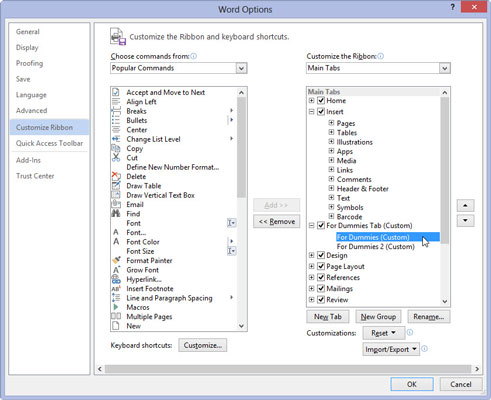
Veenduge, et ekraani paremas servas on valitud teie uue vahekaardi rühm.
Teie lisatud käsud lisatakse praegu valitud rühma. Tõenäoliselt soovite samasse rühma lisada seotud käsud.
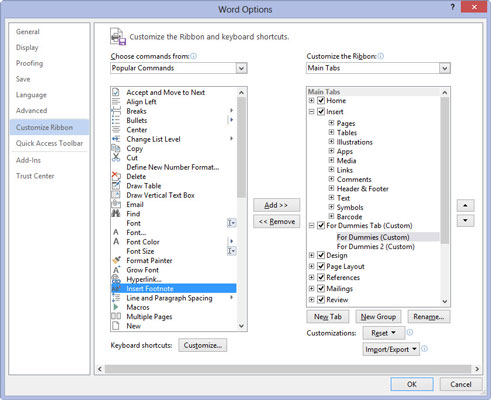
1
Valige ekraani vasakust servast käsk.
Saate valida dialoogiboksi ülaosas olevast menüüloendist käsukategooria. Populaarsed käsud loetleb ainult tavalised Wordi käsud. Üksus Kõik käsud loetleb kõik võimalikud Wordi käsud.
1
Valige ekraani vasakust servast käsk.
Saate valida dialoogiboksi ülaosas olevast menüüloendist käsukategooria. Populaarsed käsud loetleb ainult tavalised Wordi käsud. Üksus Kõik käsud loetleb kõik võimalikud Wordi käsud.
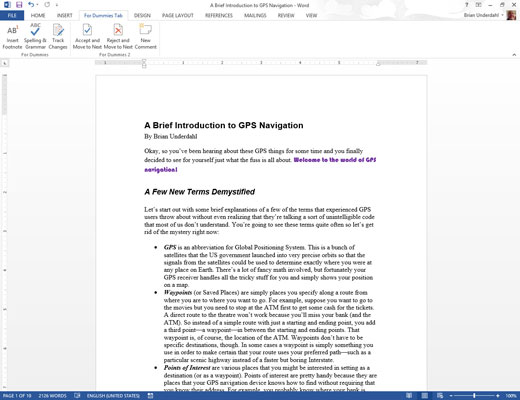
1
Klõpsake nupul Lisa, et asetada käsk oma uuele vahelehele ja rühmale.
Vahekaardi täitmiseks korrake kahte viimast sammu.
Kui olete lõpetanud, klõpsake nuppu OK. Ärge muretsege; saate vahekaarti alati redigeerida, korrates samme 1–3 ja seejärel rühmades üksusi teisaldades või ümber paigutades.